Les appareils de visioconférence Cisco sont spécialement conçus pour aider les équipes à collaborer et à créer ensemble en temps réel, quelle que soit la distance. Lorsqu’elle est activée avec le conférence vidéo, elles permettent aux utilisateurs de voir toutes les diffusions vidéo de la réunion dans une variété de présentations. Nous vous montrerons à quoi vous attendre lorsque vous participez à des réunions à partir des périphériques des séries Board, Desk et Room et des périphériques de conférence vidéo immersifs TelePresence.
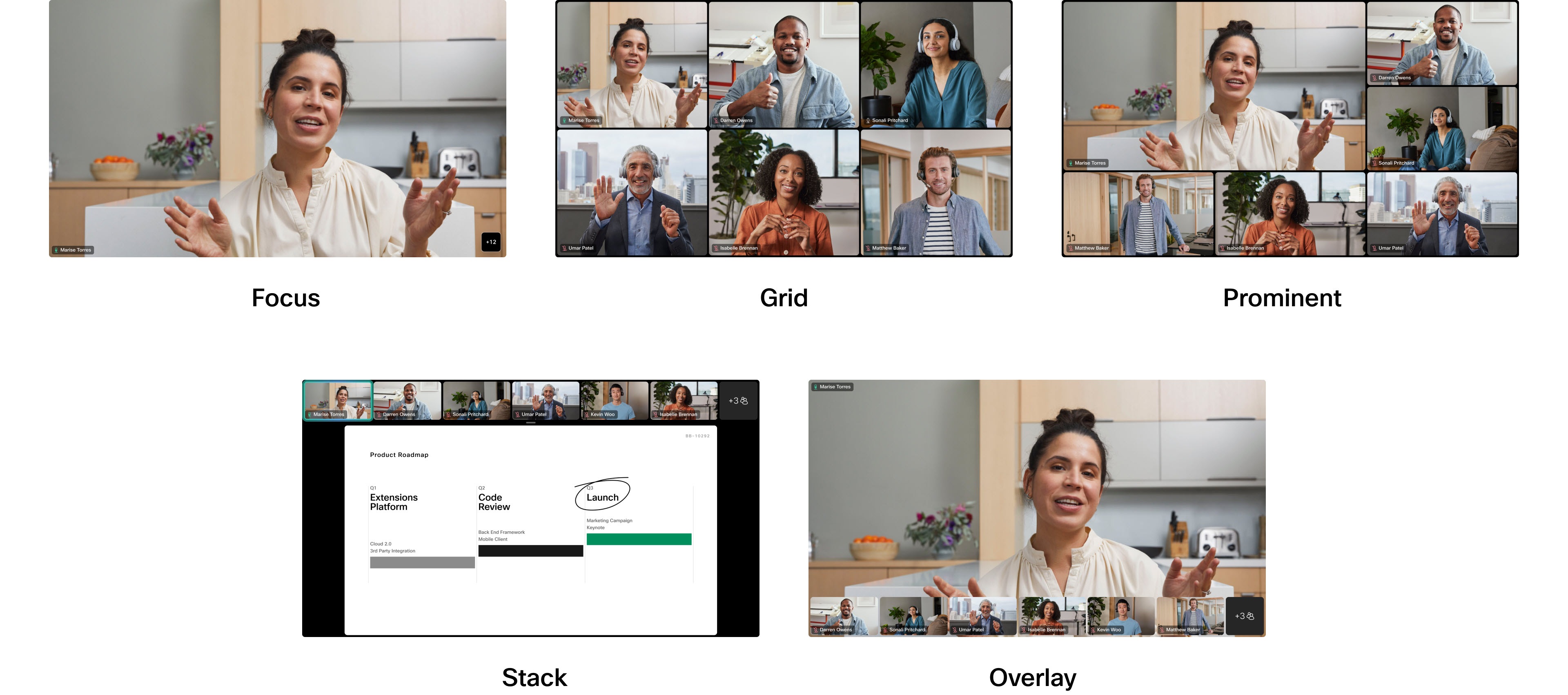
Vous pouvez choisir la façon dont les diffusions vidéo s’affichent au cours d’une réunion en sélectionnant l’une des options de mise en page. La façon dont la mise en page dépend de votre périphérique et du nombre d’écrans dans votre configuration. Les présentations changent également lorsqu’une personne partage du contenu au cours d’une réunion.
Cet article décrit comment les présentations s’affichent en fonction du nombre d’écrans dans votre configuration et si du contenu est partagé ou non.
Lorsque vous appelez une réunion Webex à partir d’un périphérique Cisco, vous voyez un bouton Présentation sur votre contrôleur tactile ou écran tactile intégré. Taper dessus ouvre un menu et vous pouvez sélectionner différentes présentations.
En savoir plusCet article contient des descriptions sur l'apparence de chaque mise en page par défaut, et quand chacune d'entre elles est à votre disposition. Vous pouvez activer et désactiver deux fonctionnalités à partir du menu Mises en page, qui peuvent améliorer l'apparence de votre mise en page choisie et optimiser l'espace à l'écran. Consultez ces articles pour plus d’informations : Les personnes se concentrent sur les séries Board, Desk et Room et Masquer les participants non vidéo pendant les réunions.
Ci-dessous, vous pouvez savoir comment chaque présentation apparaitra sur les configurations d’un seul écran : avec les participants uniquement et avec le contenu partagé. Ceci s'applique aux périphériques des séries Board, Desk et Room.
Les mêmes mises en page sont également disponibles au cours Cisco Webex’intégration vidéo pour les appels Microsoft Teams, sur un seul écran.
Mises en page d’un seul écran - participants uniquement
GrilleCette présentation affiche une grille de 5x5 participants. La grille est la disposition par défaut pour les écrans individuels. Voici un exemple de grille pour un kit de salle :
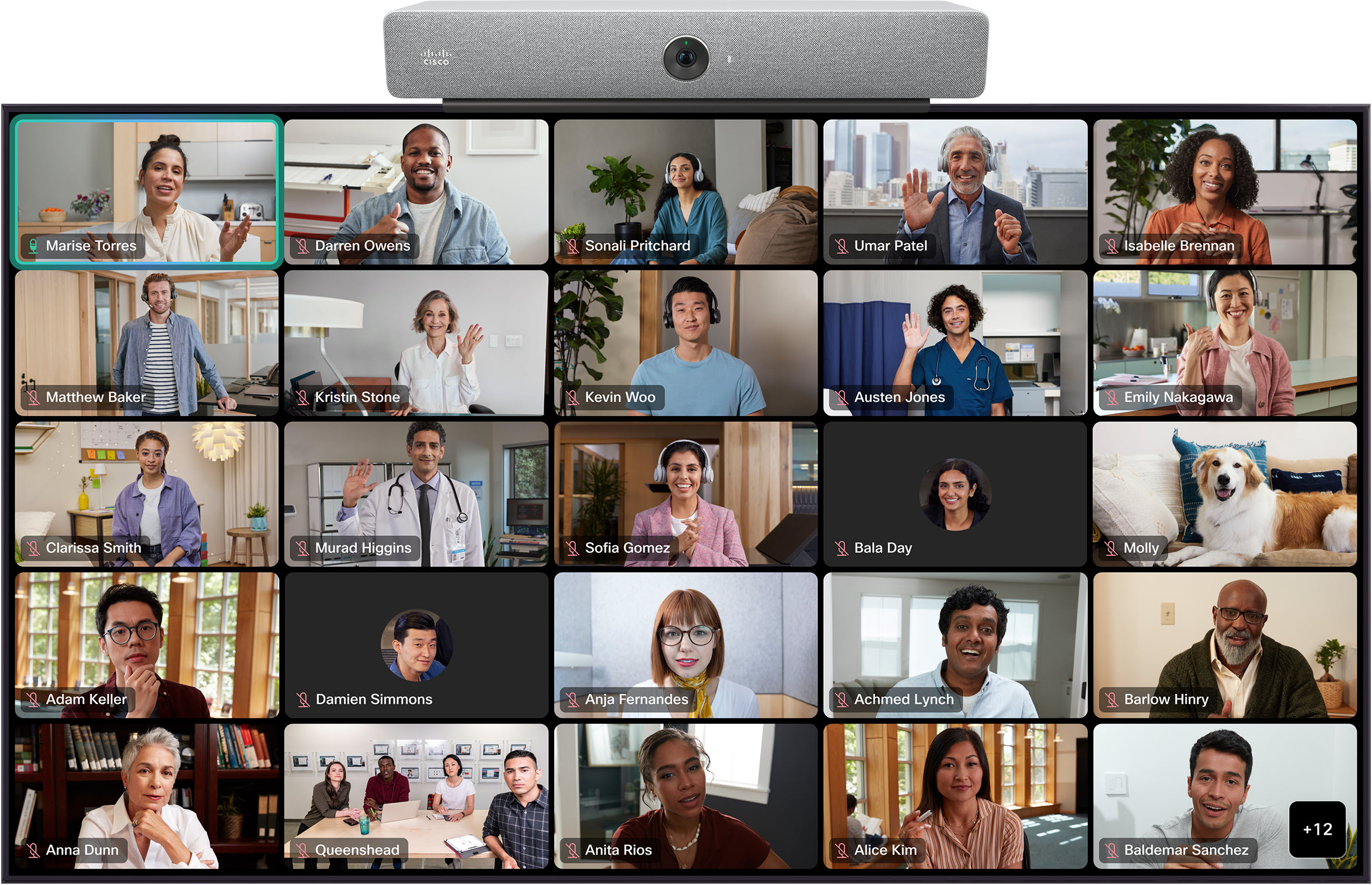
L’ordre de tri des miniatures des participants est basé sur l’historique de l’interlocuteur. Les interlocuteurs actifs les plus récents sont visibles.
|
Si vous utilisez la présentation quadrillage et que vous basculez sur le sous-titres, votre mise en page affichera automatiquement un maximum de 9 participants dans une 3xgrille à 3. |
Focus affiche une vidéo plein écran de l'interlocuteur actif et est utilisé lors de réunions entre deux personnes. Voici un exemple de Focus pour un Board Pro :
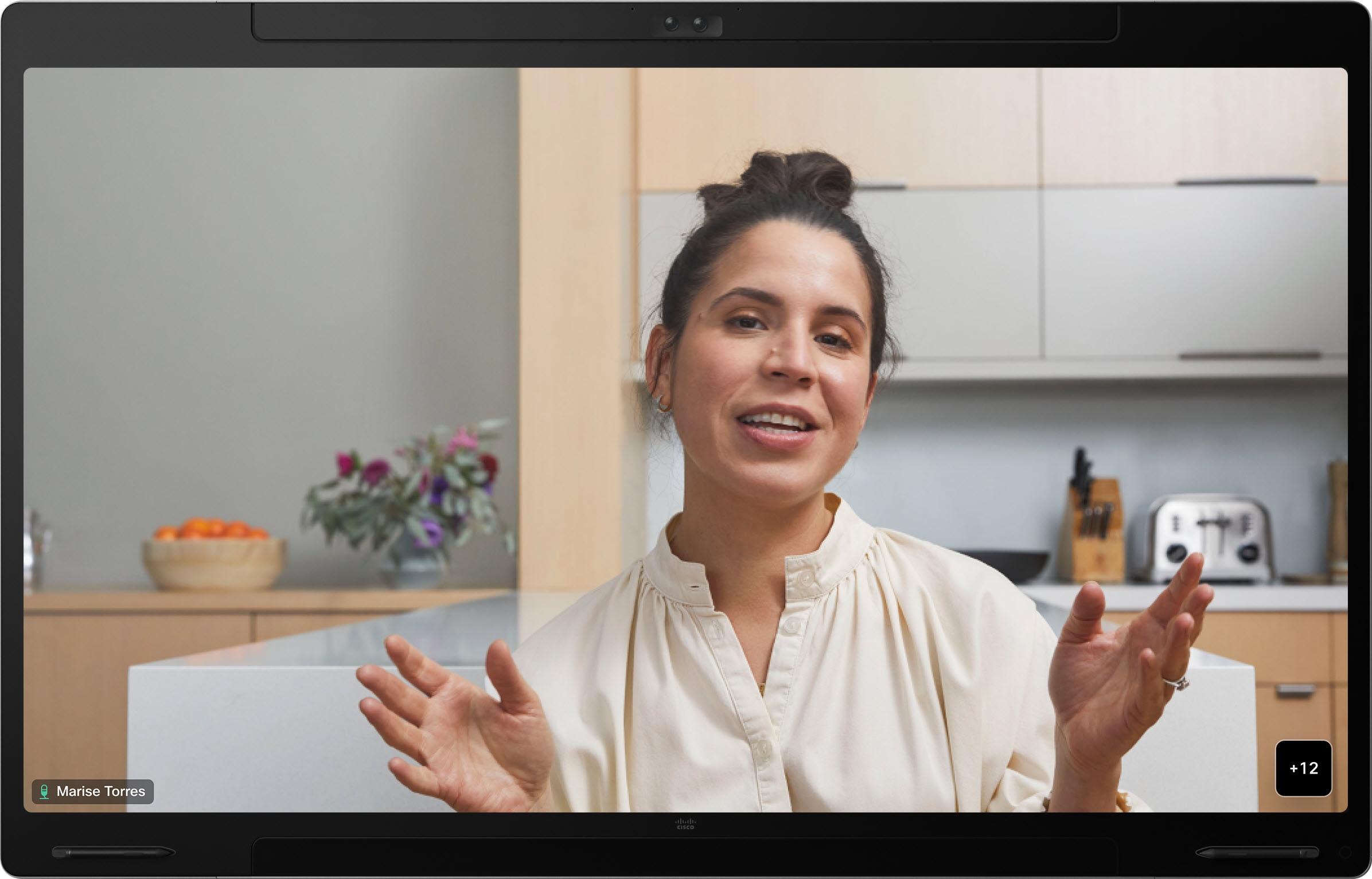
Empiler
Dans cette présentation, jusqu’à 6 miniatures des participants apparaissent au dessus de l interlocuteur actif. Voici un exemple de pile pour un Board Pro :
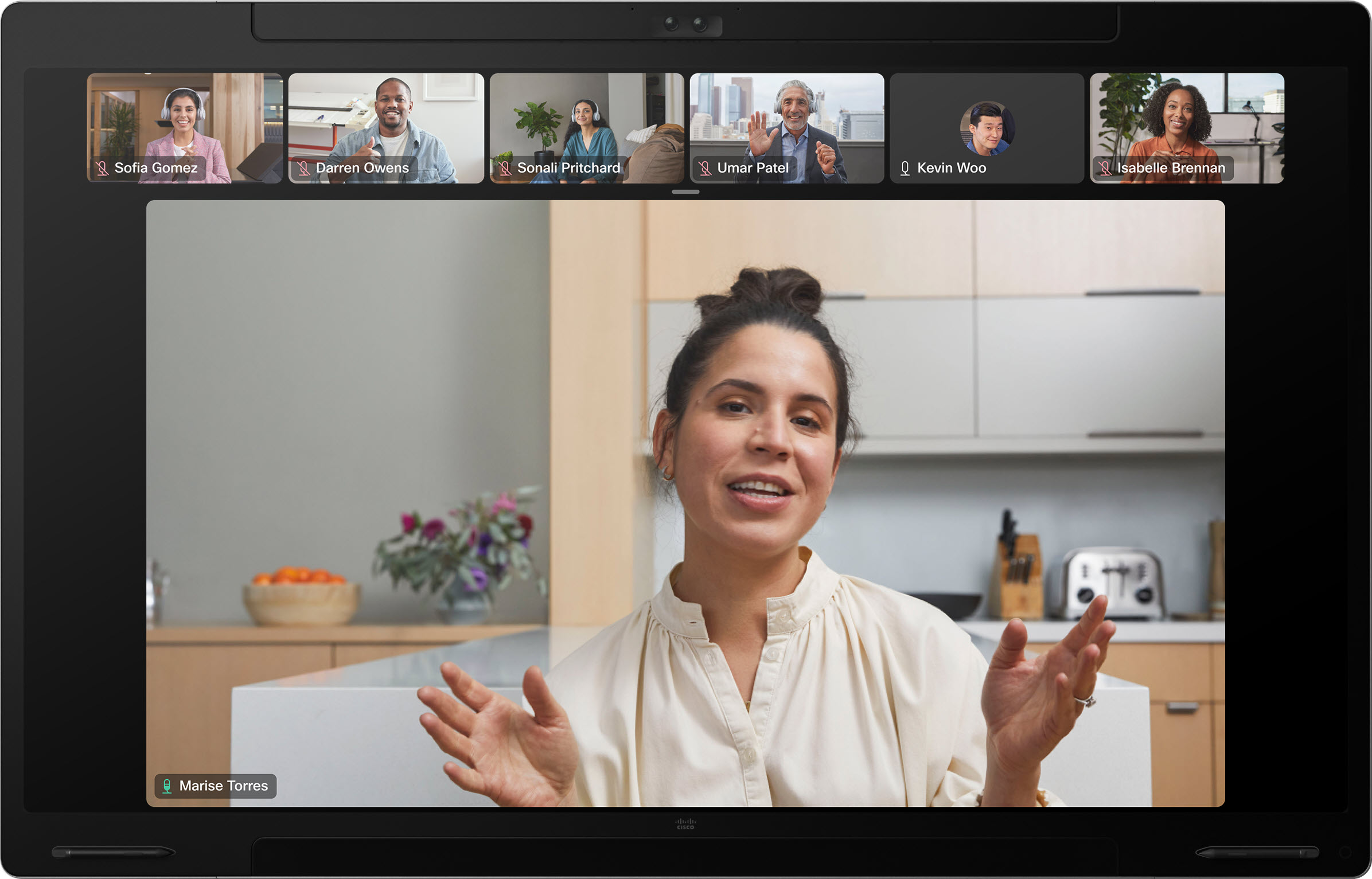
L interlocuteur actif change dynamiquement.
ProéminentLe proéminent affiche l’interlocuteur actif dans la partie supérieure gauche de l’écran, les autres participants étant répartis en bas et à côté à droite.
Voici un exemple de proéminent pour un kit de salle :
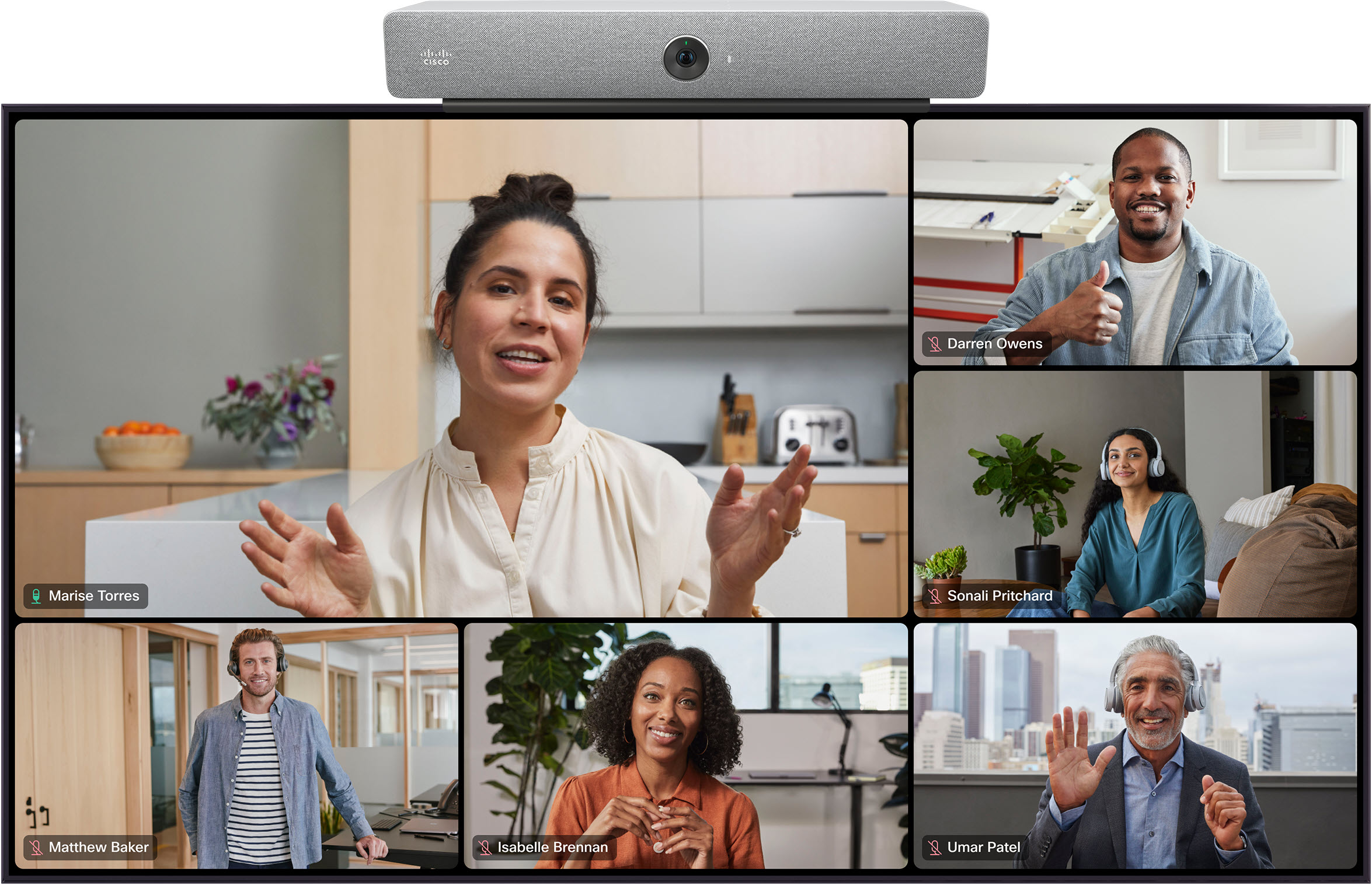
Mises en page d’un seul écran - contenu partagé
EmpilerEn présentation de la pile, le contenu s’affiche sur l’écran principal avec jusqu’à 6 miniatures de participants en haut de l’écran. La pile est la mise en page par défaut pour les périphériques à écran unique lorsque le contenu est partagé. Voici un exemple de pile pour un Board Pro :
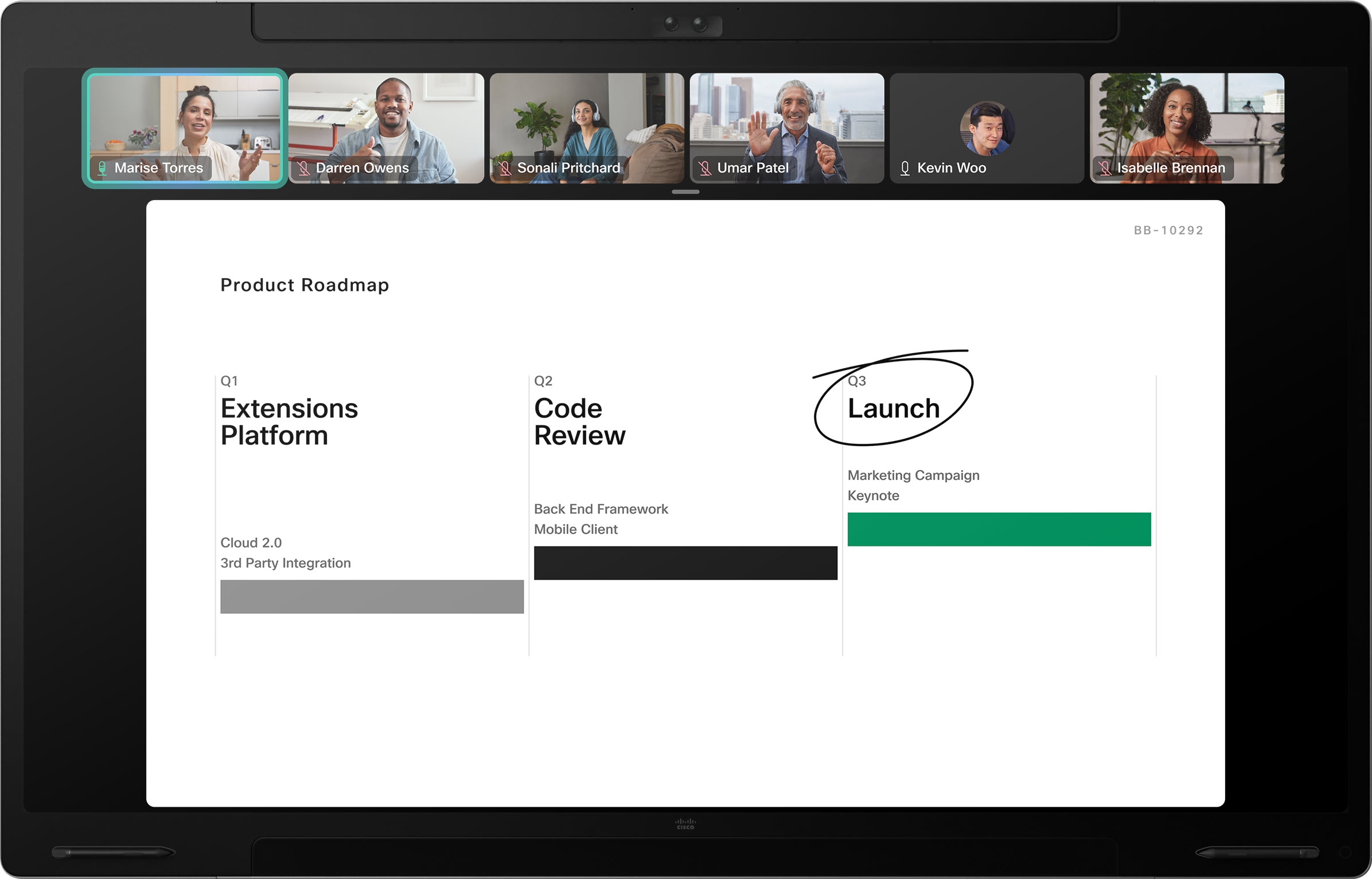
Focus
Le focus affiche uniquement le contenu et aucun participant ne s'affiche à l'écran. Voici un exemple de focus pour un kit de salle :
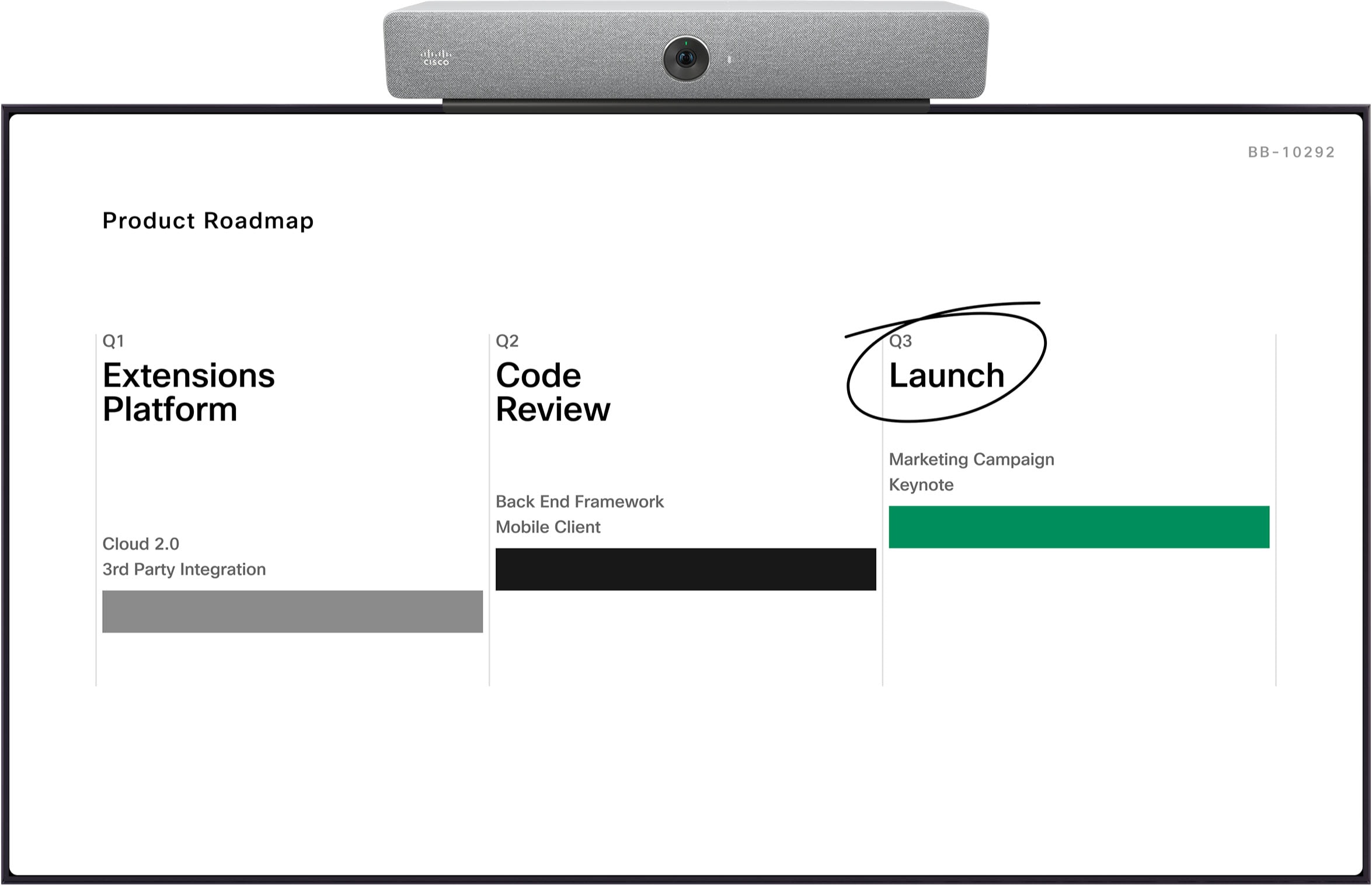
Si une personne commence à partager du contenu votre périphérique basculera automatiquement sur Stack (empilé), qui est la mise en page par défaut pour les réunions avec du contenu partagé. Vous pouvez toujours passer à une autre mise en page, qui affichera ensuite les participants et le contenu.
|
Une fois que vous avez sélectionné une autre mise en page vous-même, votre périphérique basculera automatiquement sur cette mise en page au lieu de « Stack » (empilé), la prochaine fois qu’une personne commencera à partager. |
Si vous réduisez le contenu en miniature, ou qu’une partage de contenu s’arrête, les participants retournent à la dernière présentation qu’ils étaient dans.
AffichageLe flottant affiche le contenu et l’interlocuteur actif uniquement. Les autres participants n’apparaissent pas à l’écran. L'interlocuteur actif « flotte » au-dessus du contenu et sur un périphérique Desk ou Board, vous pouvez le déplacer vers différents emplacements sur votre écran.
Voici un exemple de flottant pour un kit de salle :
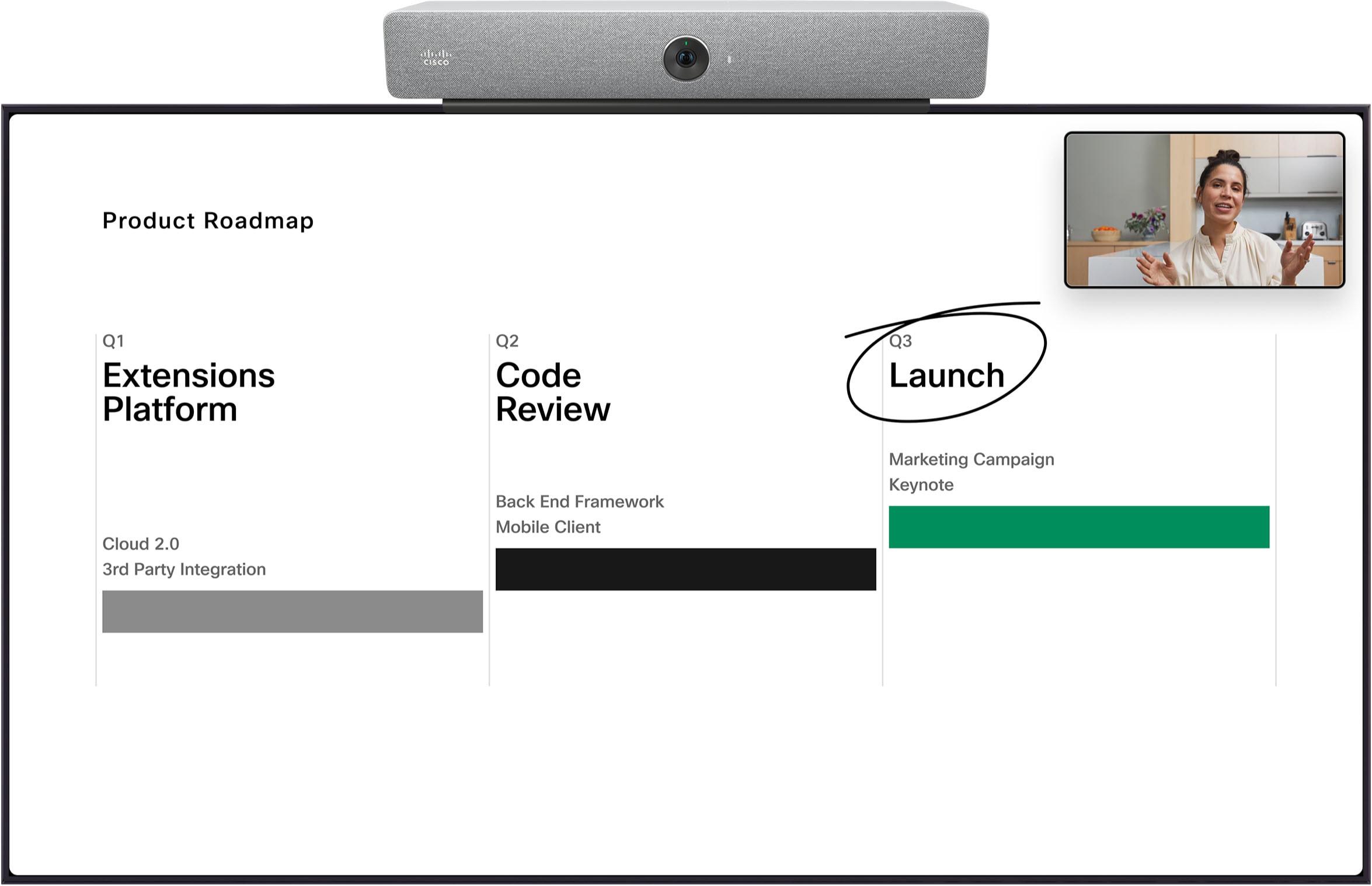
Côte à côte
La mise en page côte à côte n’est disponible que pour la sélection dans les réunions où une personne partage du contenu. Elle affiche du contenu sur le côté gauche de votre écran et les participants sur la droite. En fonction de votre périphérique et de la taille de la réunion, les participants sur la droite peuvent apparaitre dans la présentation que vous utilisez avant le partage de contenu démarré.
Voici un exemple de côte à côte pour un Board Pro :
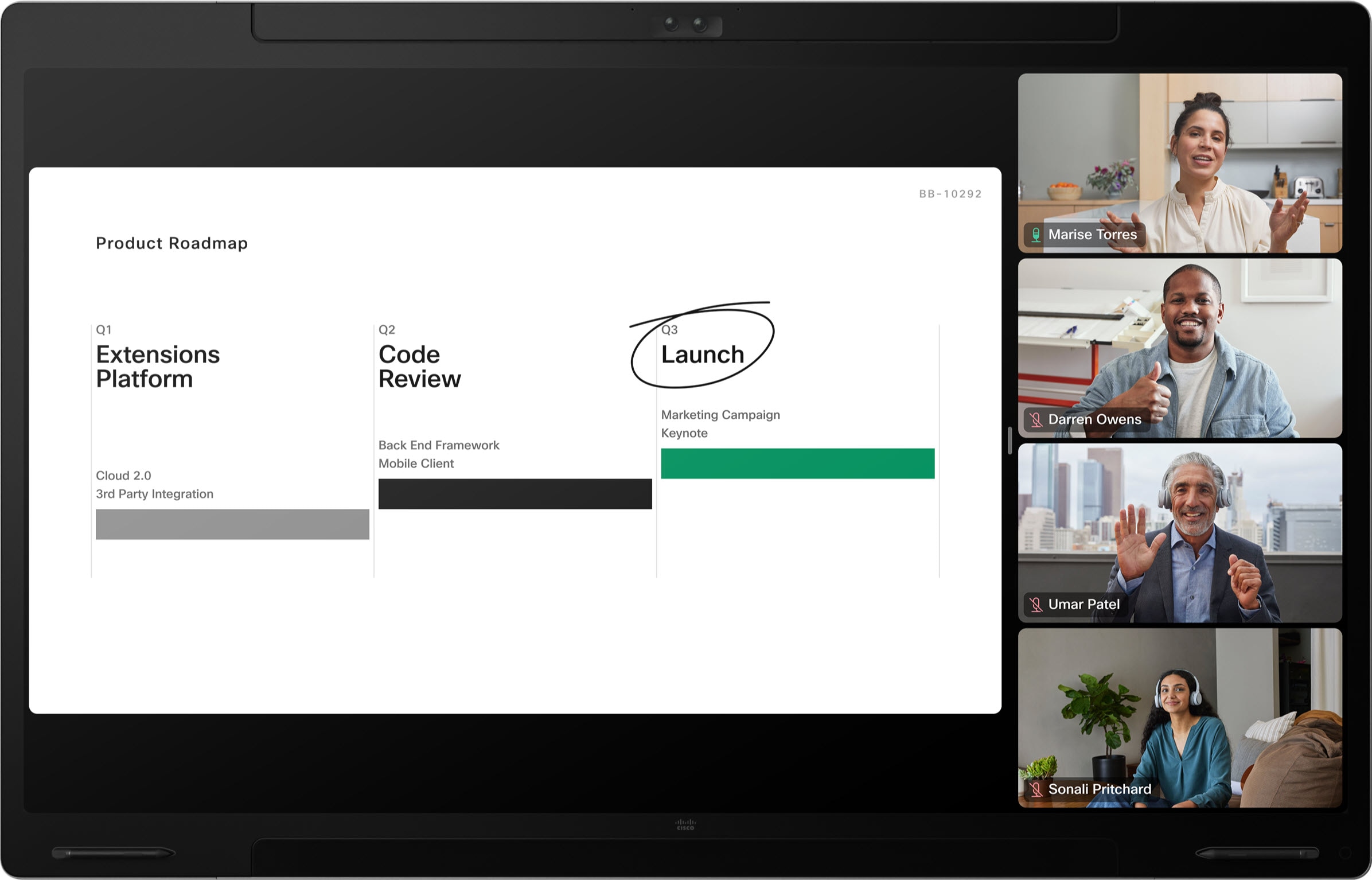
En fonction de votre périphérique et de la taille de la réunion dans quelle vous êtes, Proéminent peut également être disponible.La section Proéminente affiche le contenu partagé dans la partie supérieure gauche de l’écran, les participants étant répartis en bas et à côté à droite.
Voici un exemple de proéminent pour un kit de salle :
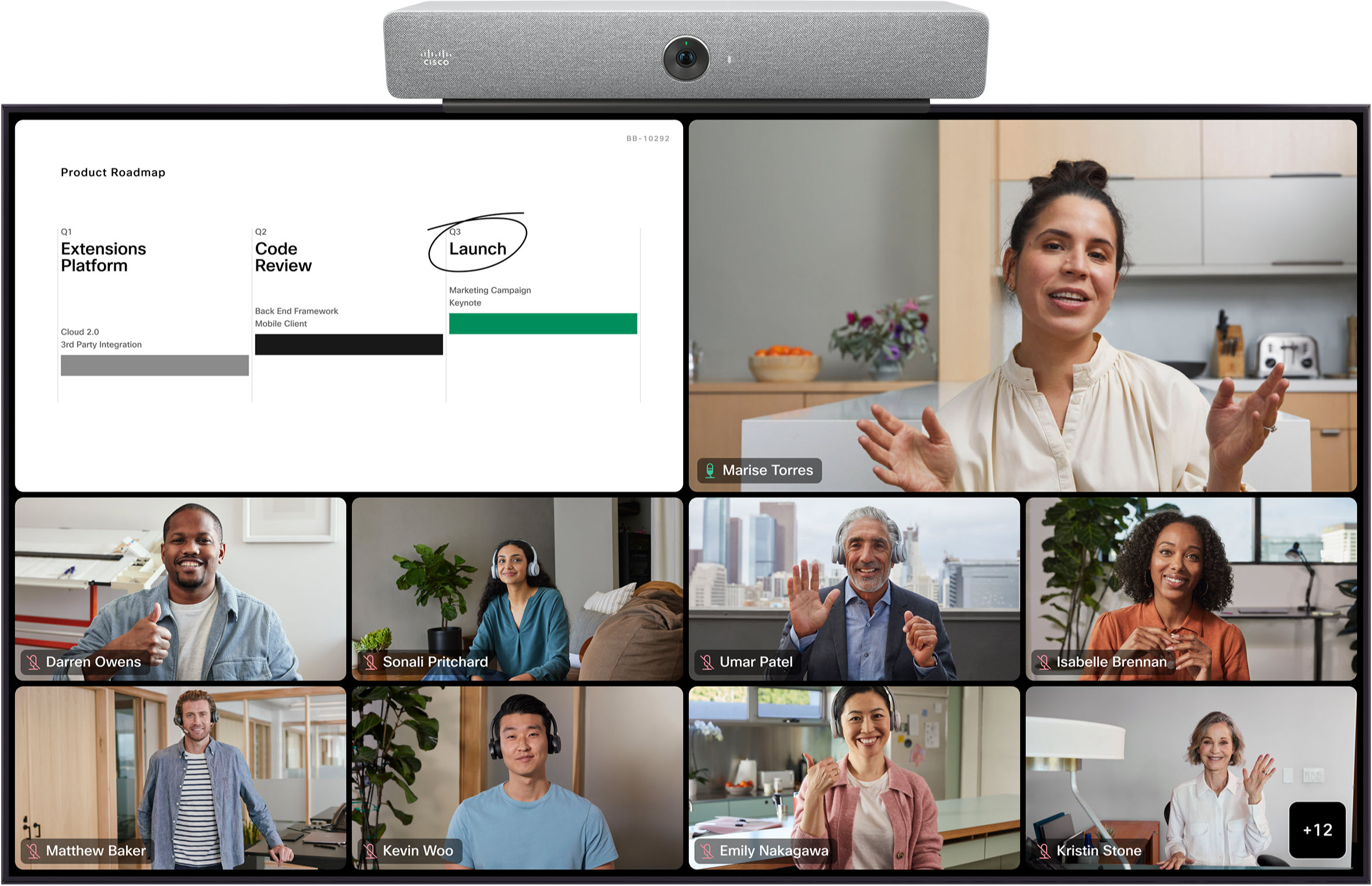
Ci-dessous, vous pouvez savoir comment chaque disposition apparaîtra sur les périphériques de la série de salles dans une configuration à double écran.
Reportez-vous à l'onglet Périphériques tiers pour plus d'informations sur les dispositions sur les périphériques externes à double écran.
Mises en page de deux écrans - participants uniquement
GrilleLa présentation en grille sur les périphériques à double écran affiche une grille pouvant atteindre 12 participants sur chaque écran. La grille est la mise en page par défaut sur les périphériques à double écran.
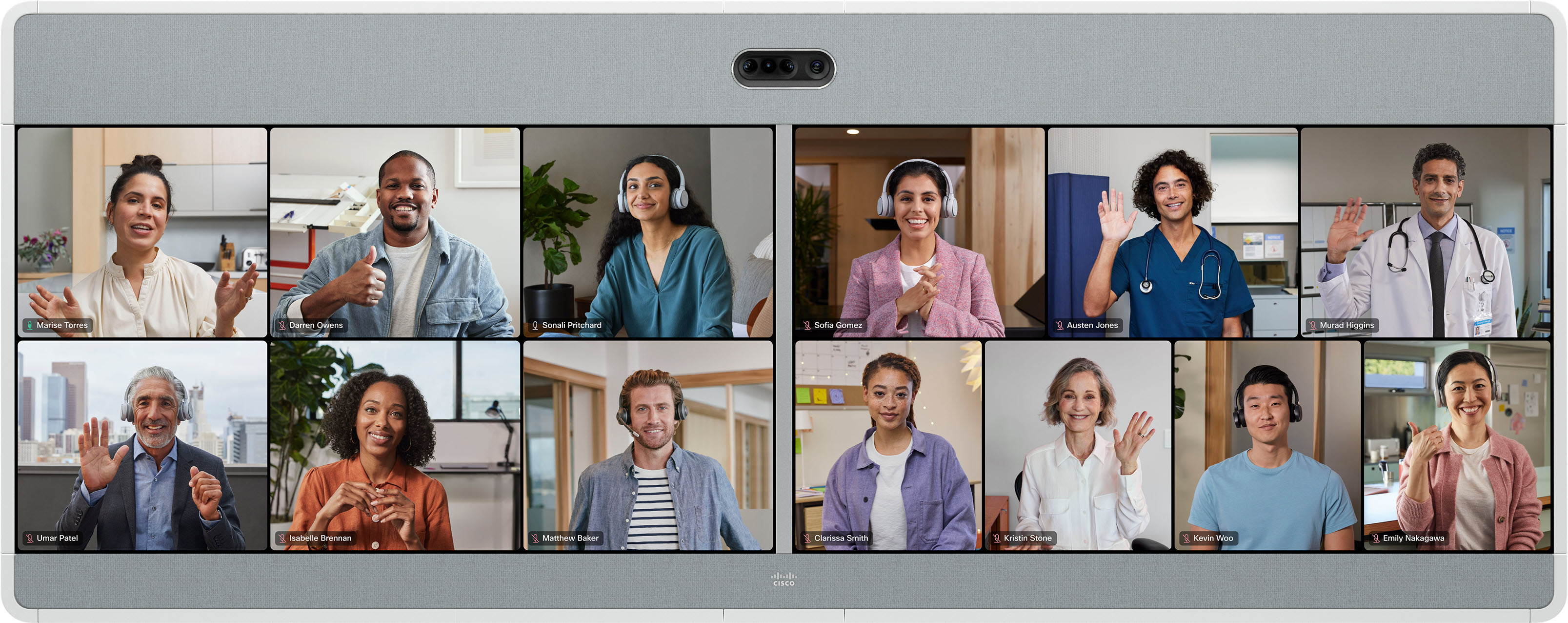
|
Si vous utilisez une présentation quadrillage et que vous basculez sur sous-titres, chaque écran affichera automatiquement un maximum de 9 participants, 3xdans une grille de 3. |
Dans la mise en page Focus sur un appareil à double écran, la vidéo plein écran des deux interlocuteurs les plus actifs est affichée - un interlocuteur actif sur chaque écran. Les interlocuteurs actifs changent dynamiquement.
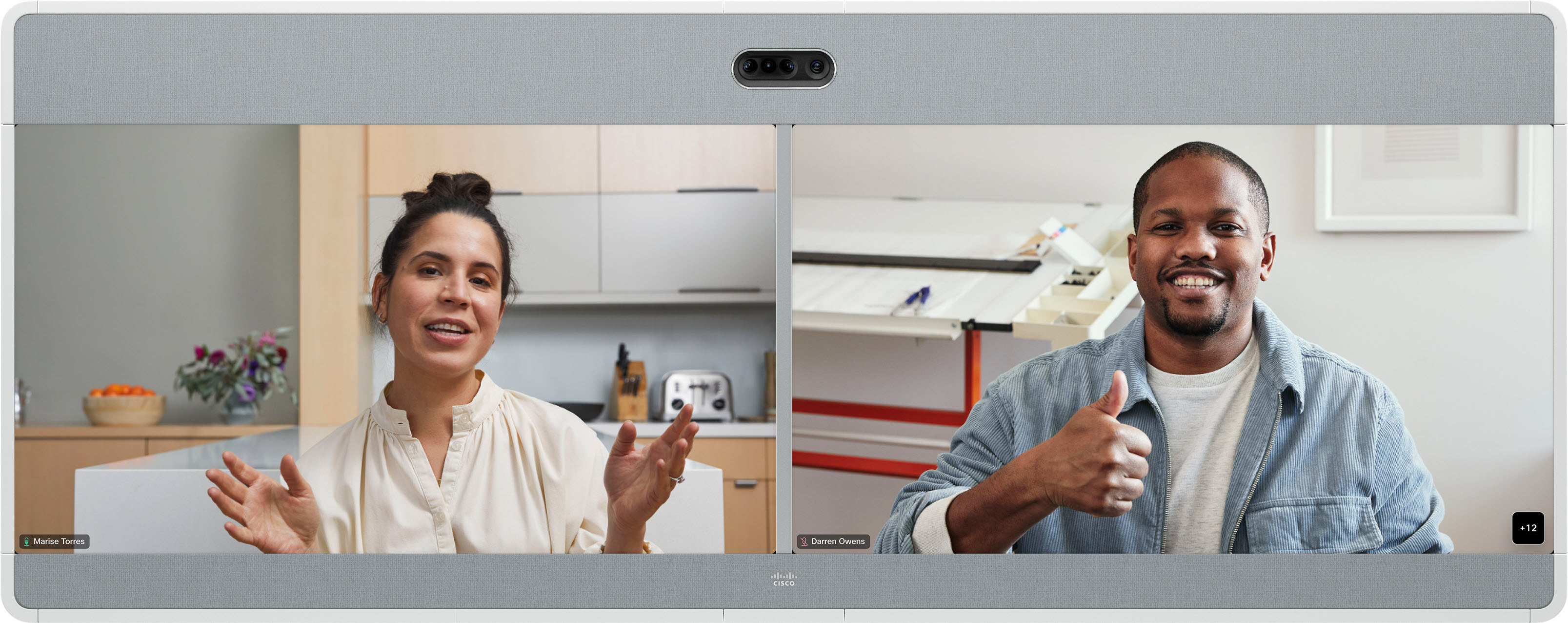
Pile
Dans cette mise en page, l’interlocuteur actif s’affiche en mode plein écran à gauche. Jusqu’à 25 autres participants apparaissent dans une grille à droite.
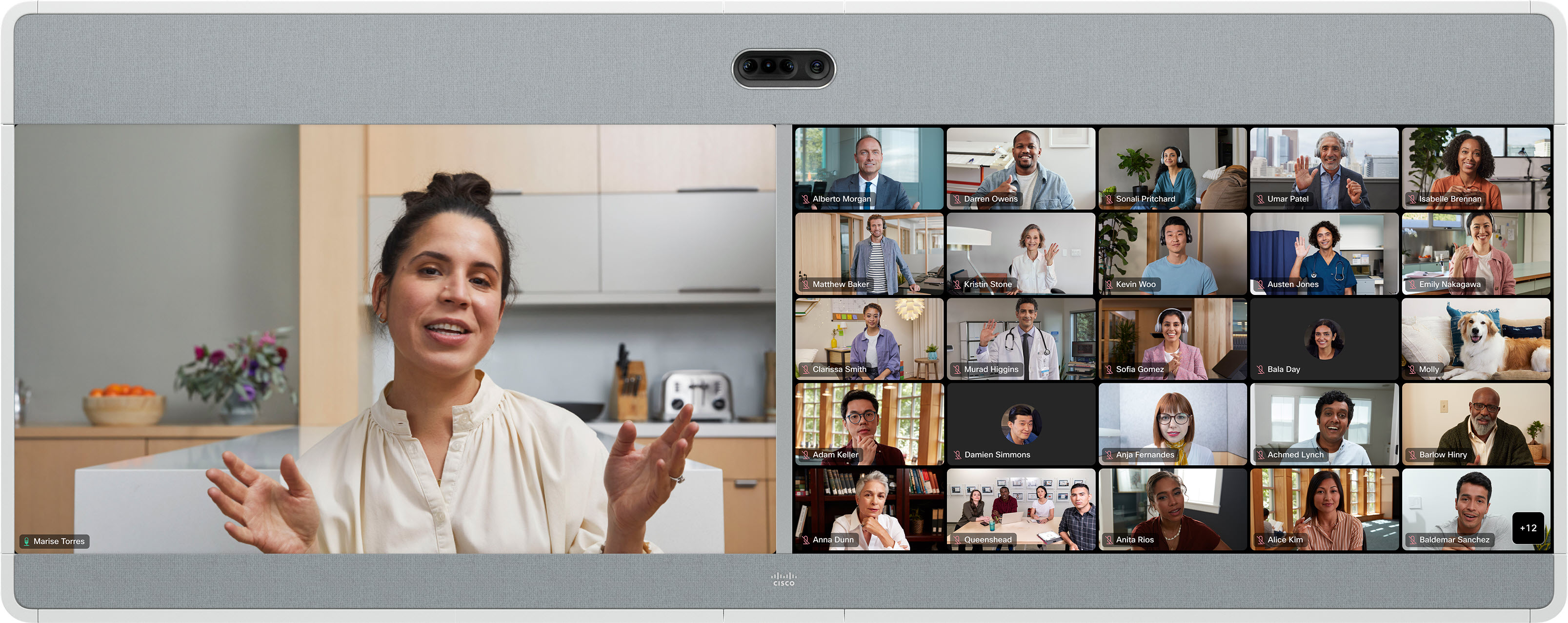
L interlocuteur actif change dynamiquement.
Dans la mise en page Proéminente , l'interlocuteur actif apparaît sur l'écran de droite et, en fonction de votre appareil, jusqu'à 25 autres participants dans une grille sur l'écran de gauche. L interlocuteur actif change dynamiquement.
Proéminent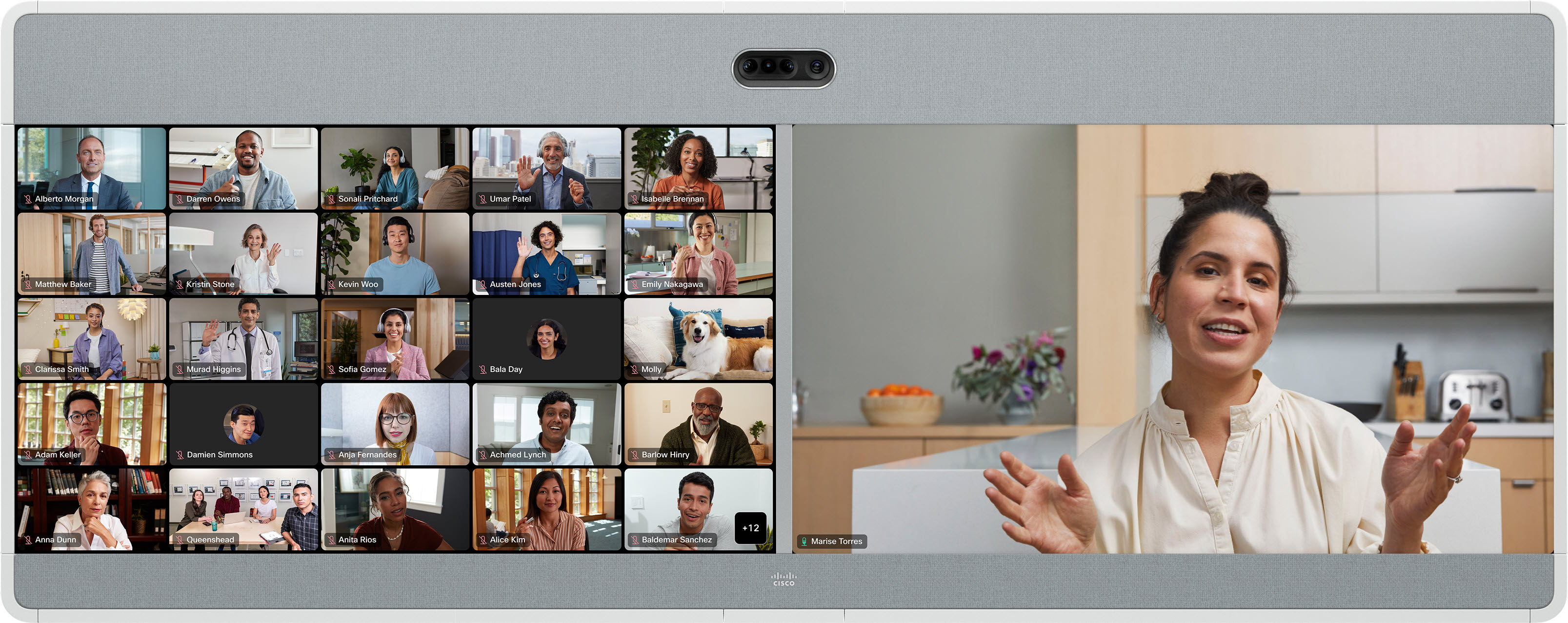
Mises en page de deux écrans - contenu partagé
GrilleLa présentation en grille sur les périphériques à double écran affiche une grille allant jusqu'à 25 participants sur l'écran de gauche et le contenu sur la droite. La grille est la mise en page par défaut sur les périphériques à double écran.
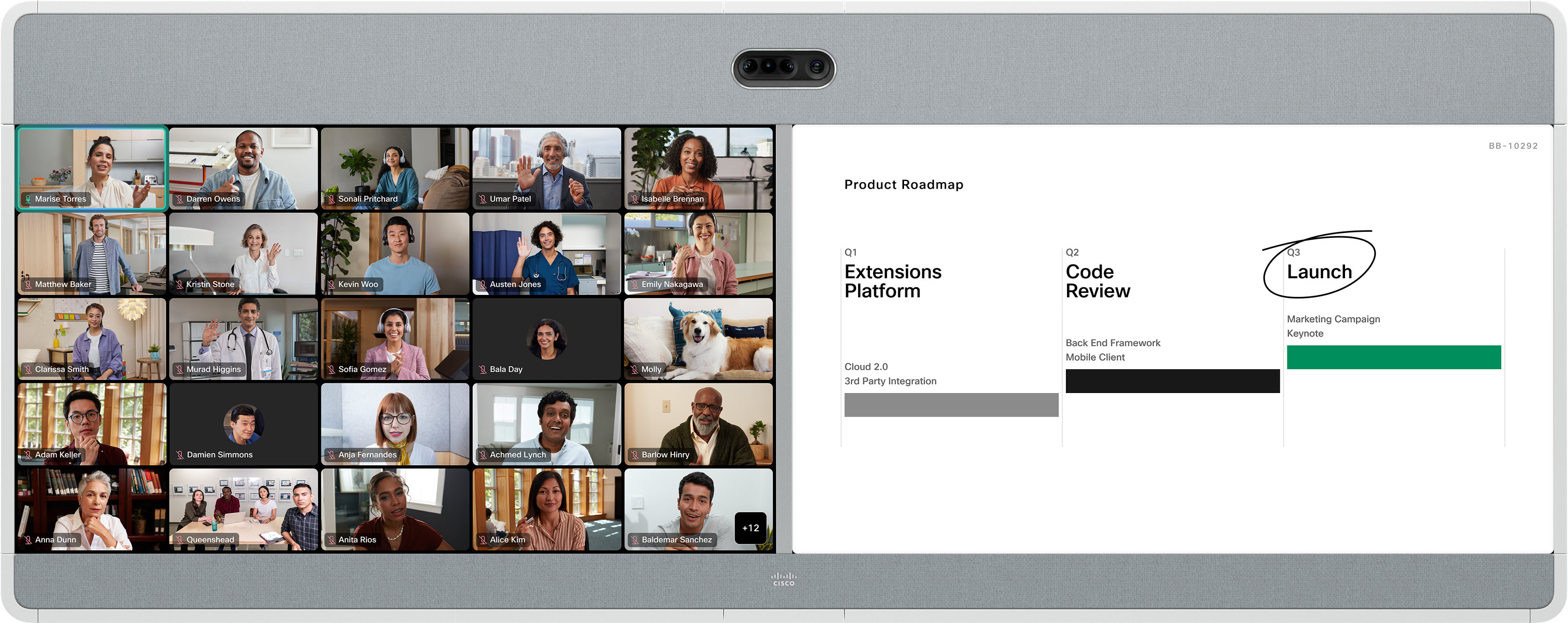
Focus
Dans la mise en page Focus sur un périphérique à double écran, la vidéo plein écran de l'interlocuteur actif est affichée sur l'écran de gauche et le contenu sur la droite.
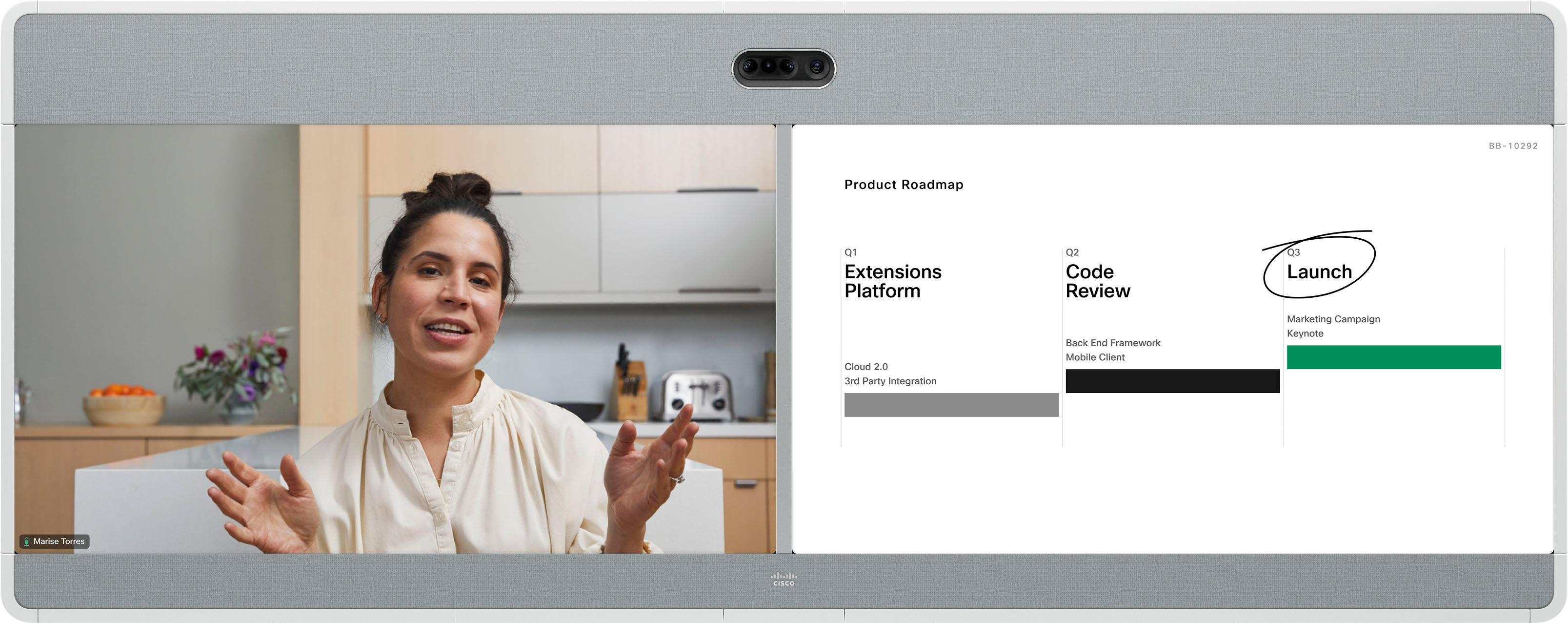
Pile
Dans cette mise en page, jusqu’à 6 miniatures des participants s’affichent au-dessus de l’interlocuteur actif sur l’écran de gauche et le contenu s’affiche en mode plein écran sur la droite.
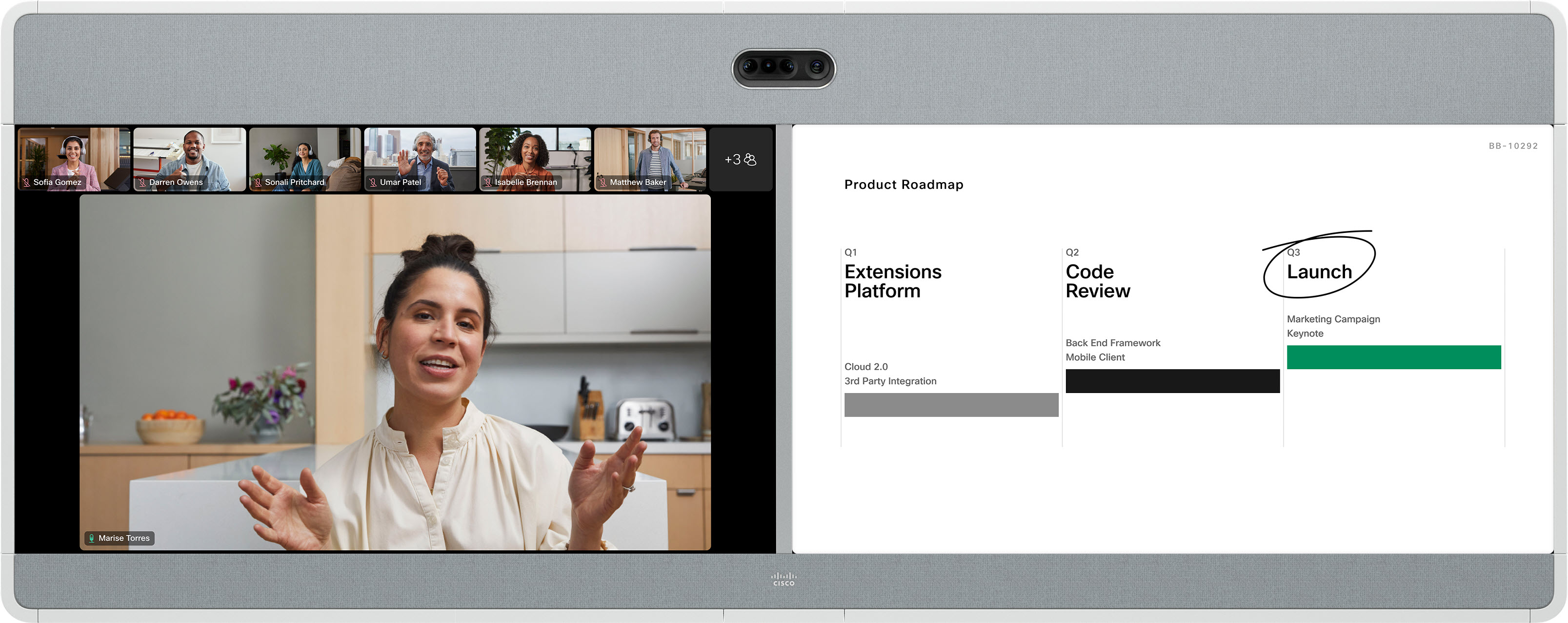
Proéminent
Le proéminent affiche l’interlocuteur actif dans la partie supérieure gauche de l’écran latéral gauche, les autres participants étant répartis en bas et à côté. Le contenu s’affiche en mode plein écran sur la droite. L interlocuteur actif change dynamiquement.
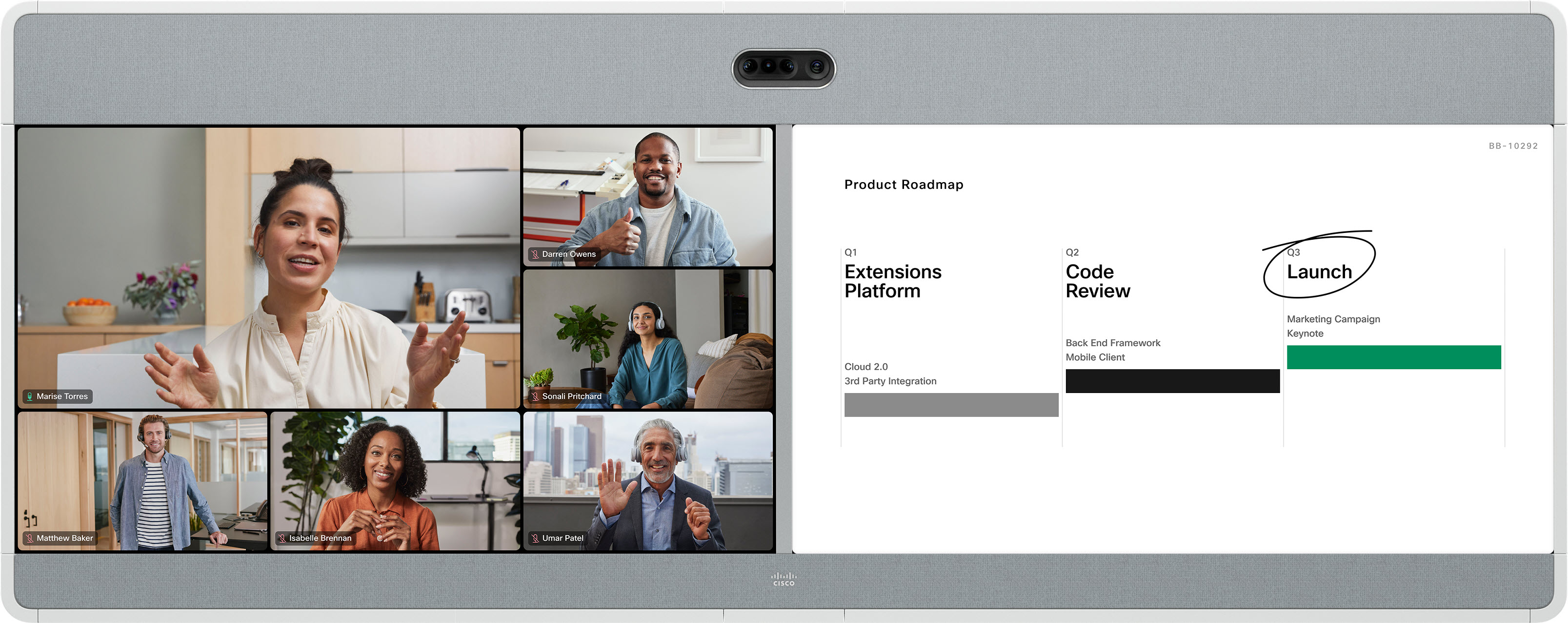
Les périphériques Cisco qui prennent en charge trois écrans ont toujours un écran réservé au contenu. Les présentations des participants disponibles sur les deux autres écrans sont les mêmes que pour les configurations double écran décrites. Tout contenu partagé est affiché sur le troisième écran ; si aucun contenu n’est partagé, le troisième écran sera vide.
Panoramique
|
La disposition Panoramic n'est disponible que pour les périphériques Room Panorama et Room 70 Panorama. |
En mode Aller, deux des téléconférences de la caméra sont utilisées simultanément pour créer un affichage de la caméra large. Cette présentation de l’clavier est affichée sur les deux écrans principaux et est la seule mise en page disponible dans les réunions entre deux systèmes de salles.

Dans tout autre scénario de réunion, la présentation de l’image n’est pas prise en charge et vous pouvez sélectionner une mise en page disponible pour les configurations double écran.
La série Cisco TelePresence IX5000 offre la grappe de caméras 4K Ultra Haute définition (CASD), trois écrans LCD haute définition de 70 pouces, l’audio et la vidéo haute fidélité et des outils de collaboration riches pour rassembler les personnes comme s’ils étaient juste en face de la table. Cette série inclut le système IX5000 à 6 places, à une seule ligne, ainsi que le système double ligne et 18 sièges IX5200.
La présentation en superposition affiche une vidéo en plein écran des interlocuteur actif les plus interlocuteur actif avec les miniatures des participants qui sont superposées au bas de la fenêtre interlocuteur actif.

Les systèmes de conférence vidéo SIP et H.323 génériques tiers qui appellent une réunion Webex peuvent bénéficier des mêmes dispositions de flux vidéo partagées par les périphériques des séries Board, Desk et Room. Vous pouvez faire un basculement des mises en page avec DTMF 2 et 8.
Reportez-vous à l'onglet Écran unique pour plus d'informations sur la façon dont chaque disposition apparaîtra sur un périphérique tiers.
Lors du partage de contenu, les systèmes tiers utilisant deux écrans afficheront du contenu sur le second écran. La vidéo du participant s’affiche sur l’écran principal, comme dans la configuration d’un seul écran.
Si aucun contenu n’est partagé, la vidéo du participant s’affiche sur l’écran principal et le second écran est vide.


